Faire une animation avec l'outil texte
introduction

Salutations et bienvenue dans ce nouveau tutoriel utilisant Clip Studio Paint pour nos arts et créations.
Aujourd'hui, nous verrons comment utiliser l'outil texte, les pinceaux et utiliser la chronologie pour assembler des typographies animées créatives.
Voici un tutoriel vidéo et un tutoriel texte!
1. Choisissez vos polices et préparez votre brouillon
Préparez un brouillon avec la police du texte, les mots, les pinceaux, les textures et les palettes de couleurs avant de commencer.
Nous choisissons les polices que nous avons par défaut dans l'appareil ou nous téléchargeons quelques polices gratuitement sur Internet, j'utiliserai la police `` Amatic ''
2. Toile et chronologie
Créer une toile de 1920x1080 pixels (FHD)
Activons '' Nouvelle chronologie '' avec 24 images par seconde et 24 images de durée
3. Animons
Ajoutez '' Animation de dossier '' dans la timeline.
Dans la chronologie, ajoutez de nouveaux cels dans l'animation de dossier dans cet ordre
Dans Calques, créez un nouveau dossier, puis ajoutez le calque sur le dossier.
Dans un autre calque, faisons un texte avec ces propriétés et écrivons un mot
Pour tracer, pixelliser le texte, appliquer la couleur du filtre et réduire l'opacité
Et traçage sous différents aspects dans chaque image
Résultat

4. Transformation: position, rotation et mise à l'échelle
Pour faire varier l'animation de texte, convertissez d'abord les calques de chaque image en '' Calque de matériau d'image ''
Et chaque cadre transforme le texte en '' couche de matériau d'image ''.
CONSEIL: Activez la peau d'oignon et utilisez le `` Mode: Transformation gratuite ''
Résultat

5. Conseils supplémentaires (textures et dégradé de couleurs)
1. Masquons chaque dossier
2. Appliquer dans le masquage les pinceaux de texture dans chaque image
3. Créez une «nouvelle correction de calque», puis appliquez la couleur de dégradé pour l'illustration
Résultat final!

Merci pour la lecture!















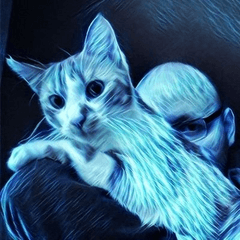







Commentaire